Настройка SLA в системе Intradesk
В системе Intradesk реализована гибкая настройка сроков реакции и сроков выполнения заявок, поступивших в систему (SLA).
SLA (Service Level Agreement) определяет плановые значения (регламент) сроков РЕАКЦИИ и ВЫПОЛНЕНИЯ по заявке в целом (в отличии от OLA (Статья №31565), которое рассчитывается не в целом, а по каждому Исполнителю отдельно. Если переназначений Исполнителя на заявке нет, то значения совпадают).
SLA реакции - это первый перевод исполнителем из статуса "Открыта" в любой другой статус. Срок реакции по SLA рассчитывается один раз и не пересчитывается, если переоткрыть заявку / сменить SLA.
SLA Выполнения - это перевод заявки в статус "Выполнена" (признак "Заявка выполнена"). Может быть пересчитан, при повторном переводе заявки в статус с признаком "Заявка выполнена".
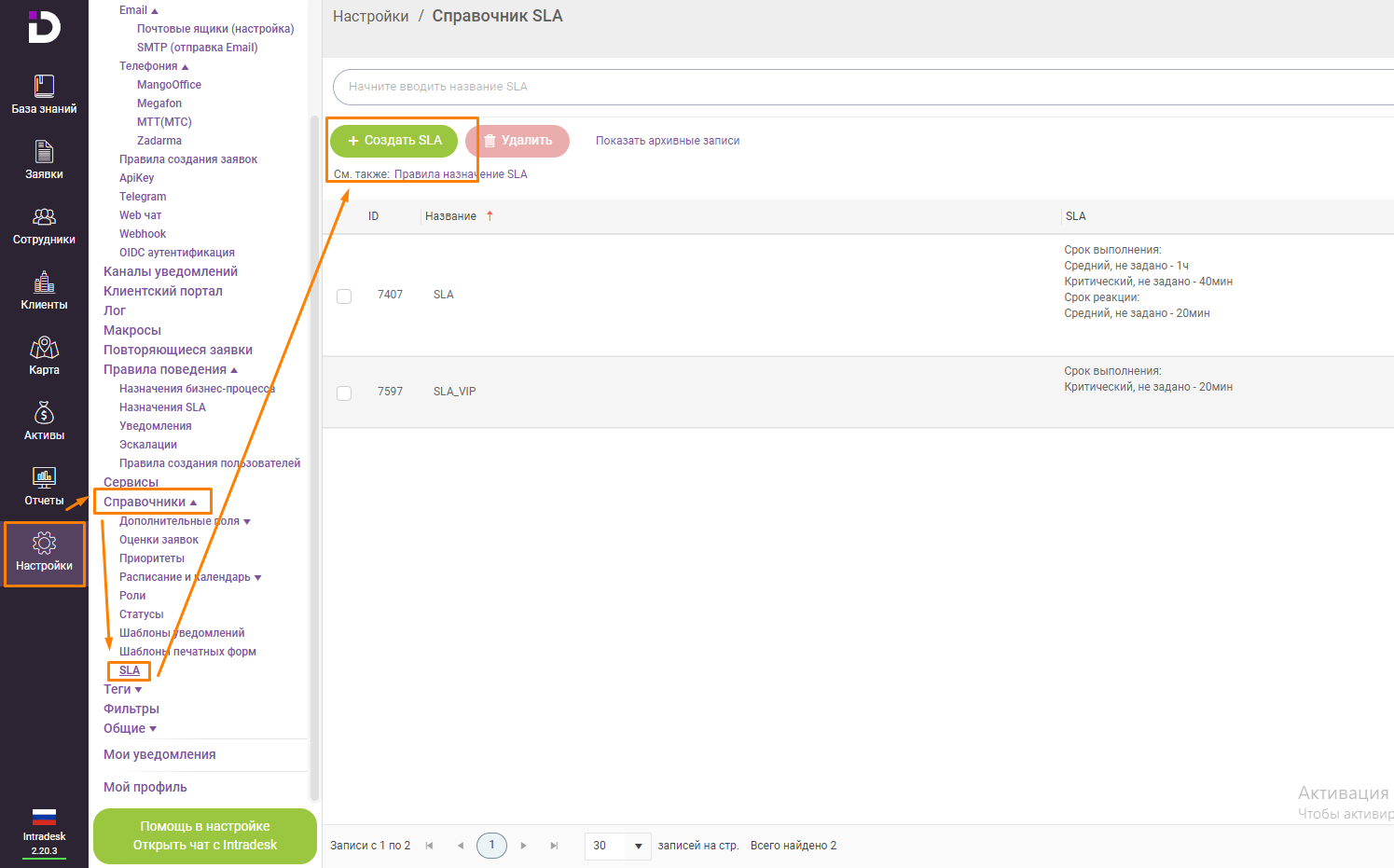
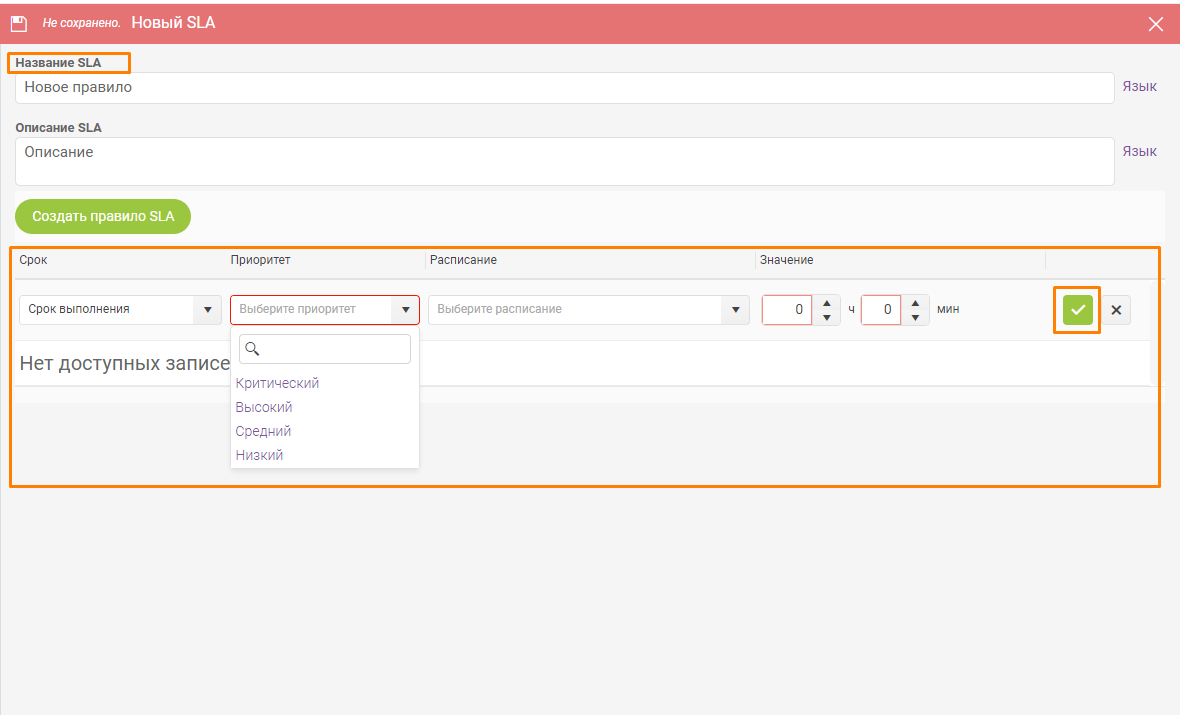

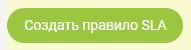
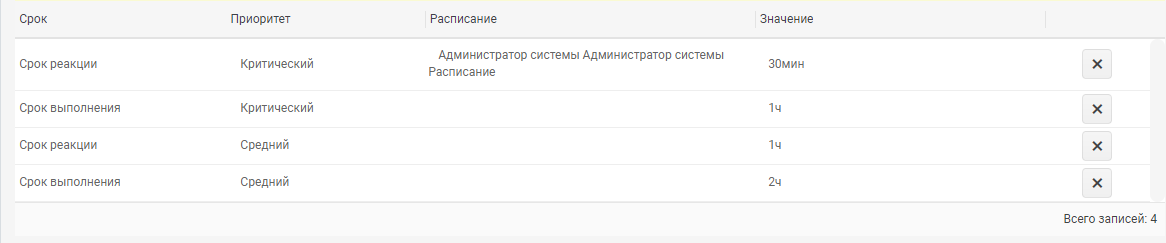
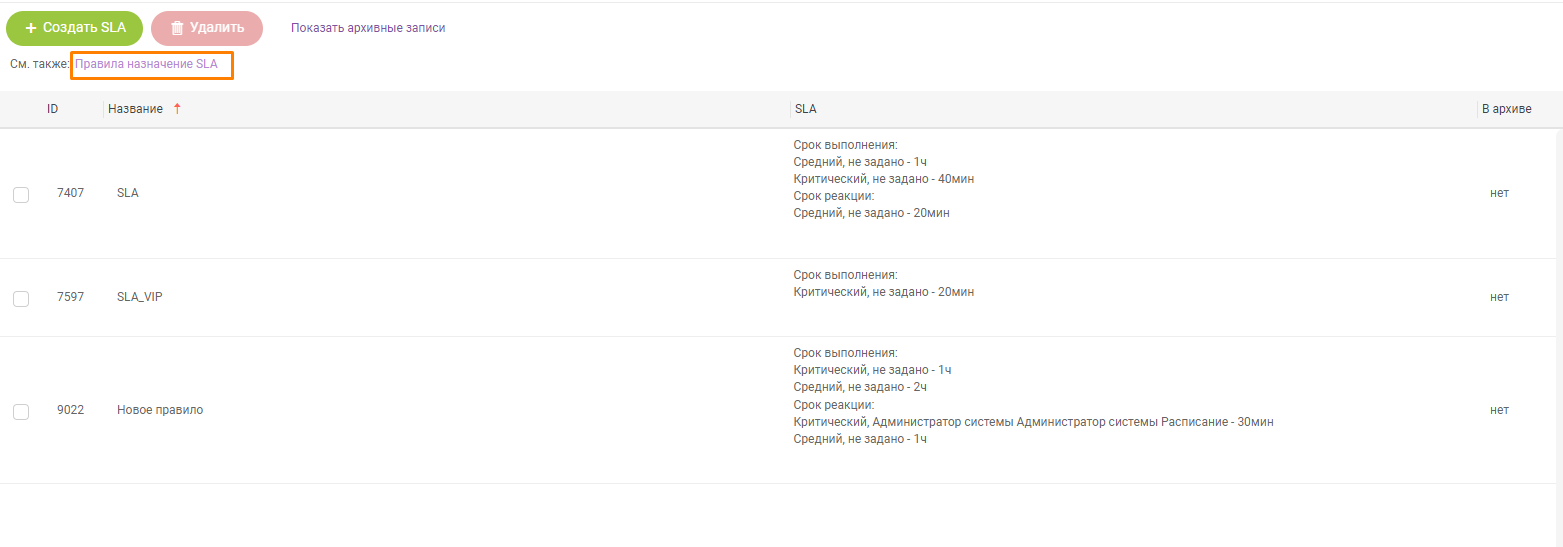
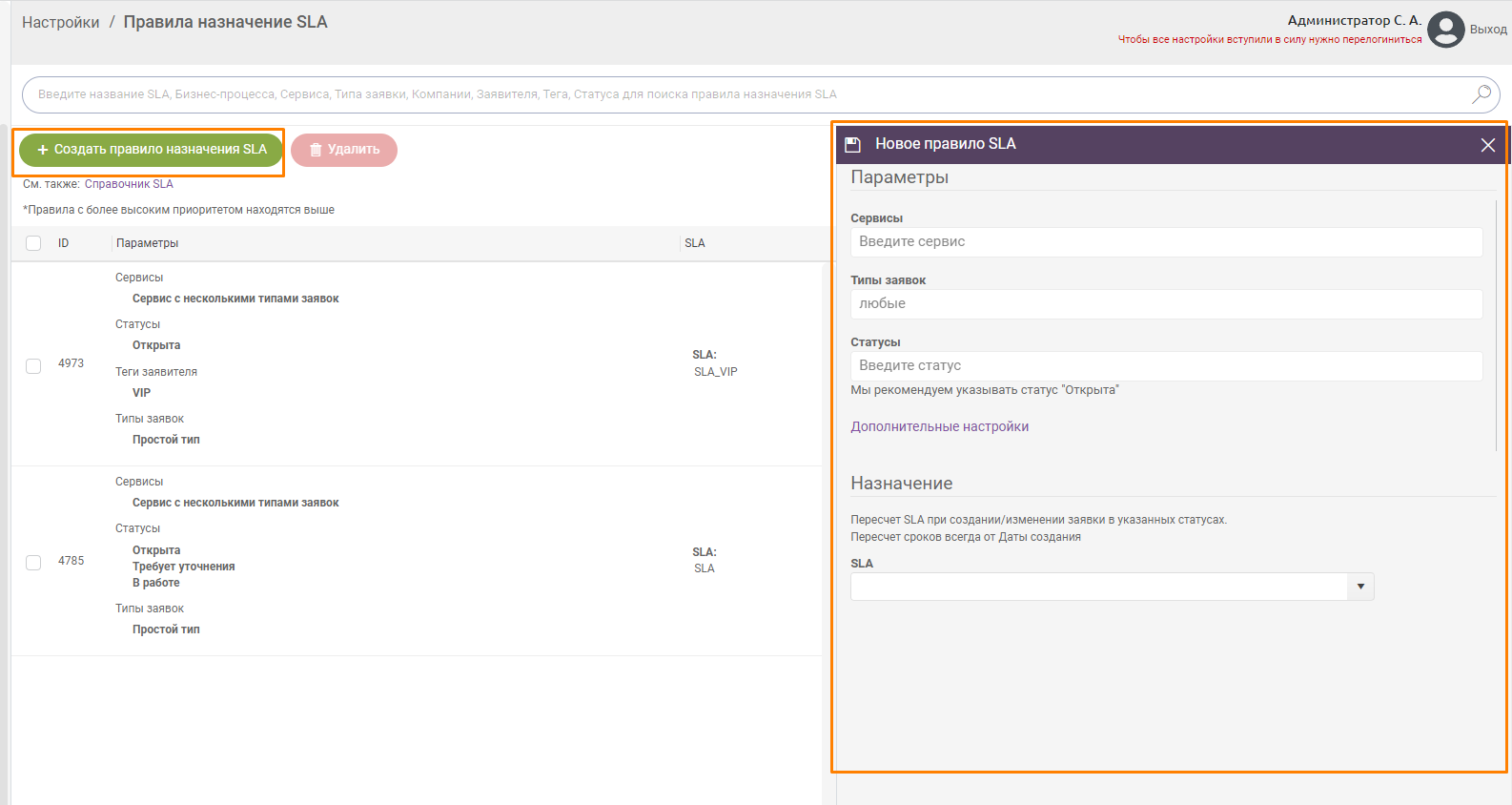
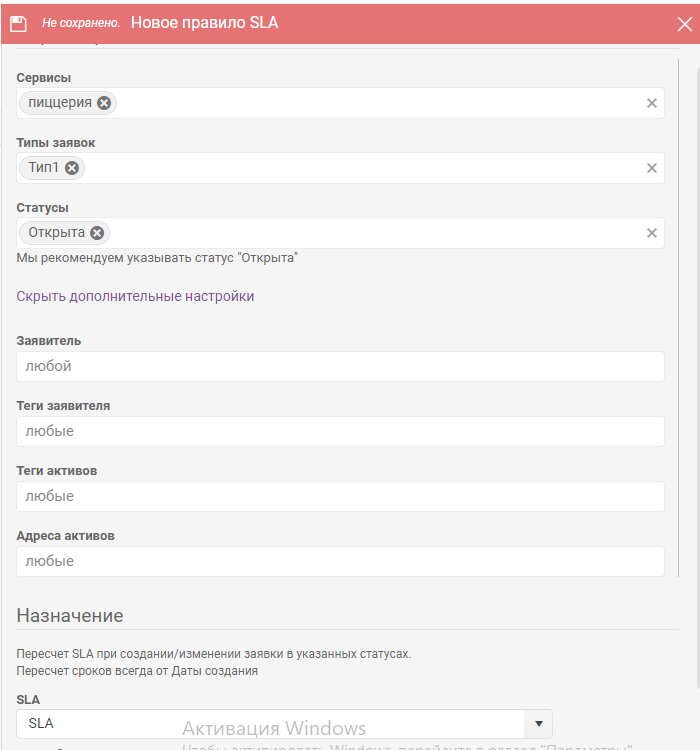


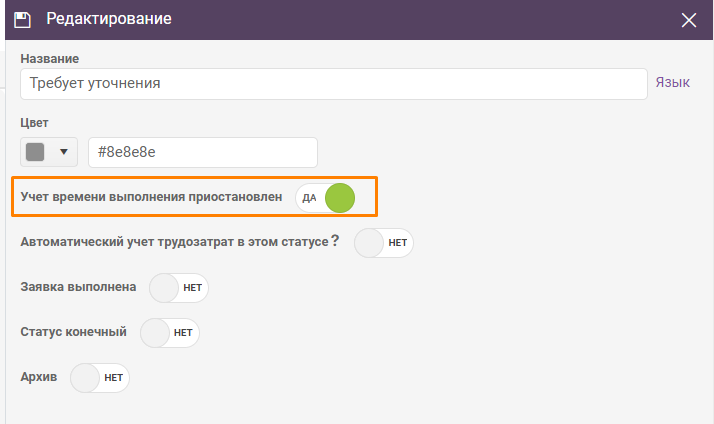
SLA Выполнения - это перевод заявки в статус "Выполнена" (признак "Заявка выполнена"). Может быть пересчитан, при повторном переводе заявки в статус с признаком "Заявка выполнена".
Расчёт SLA происходит автоматически, исходя из приоритета заявки, с возможностью учёта расписания работ сотрудников (См. "Настройки расписания").
Мы рекомендуем использовать либо ручное, либо автоматическое назначение плановых сроков по заявкам.
- В ручном варианте предполагается, что заявитель, исполнитель или менеджер будут вручную заполнять поля "Срок реакции (план)" и "Срок выполнения (план)" на карточке заявки. В этом случае указанные поля должны быть доступны этим пользователям на изменение.
- В автоматическом варианте поля с плановыми сроками реакции/выполнения будут рассчитываться и заполняться автоматически в момент создания/изменения заявки. В этом случае мы рекомендуем запретить возможность ручного изменения полей плановых сроков реакции/выполнения, т. к. автоматические правила могут сбрасывать вручную установленные значения. Для запрета изменения этих полей нужно перейти в "Настройки -> Заявки -> Поля заявок -> Карточка поля "Срок реакции (план)" или "Срок выполнения (план)" -> вкладка "Права доступа"" и задать права доступа для этих полей только на "Просмотр".
Инструкция по настройке автоматического назначения SLA в системе Intradesk
*Для перемещения по настройкам системы рекомендуем использовать умный поиск в разделе "Настройки".
1. Создание SLA;
Перейдите по следующему пути: Настройки -> Справочники -> SLA
Нажмите кнопку "+Создать SLA" и в открывшимся диалоговом окне ещё раз нажмите кнопку "Создать правило SLA" и внесите следующие данные:
- Название (обязательное поле);
- Описание (не обязательное поле. Нужно для описания причин создания настойки или для общего понимания, зачем нужна именно эта настройка SLA);
- В поле "Срок" необходимо выбрать "срок реакции" или "срок выполнения";
- В поле "Приоритет" нужно указать, к какому из приоритетов будет относиться данная настройка времени;
- "Расписание" - не обязательное поле, но оно нужно для того, чтобы система автоматически рассчитывала сроки, исходя из заданных расписаний;
- В поле "Значение" необходимо внести данные часов и минут для выбранной настройки;
- После внесения данных необходимо подтвердить настройку нажатием кнопки подтверждения (зелёная галка). Удалить внесённую ранее настройку можно нажатием на кнопку с крестиком.
- Для последующего добавления настроек, необходимо использовать кнопку "Создать правило SLA"
Пример настройки SLA:
2. Правила назначения SLA;
После создания настроек SLA, необходимо задать правила назначения SLA.
Для этого можно перейти по ссылке в меню создания правил SLA: "Правила назначения SLA".
Или по следующему пути: Настройки -> Правила поведения -> Назначения SLA.
Далее необходимо нажать кнопку "+Создать правило назначения SLA"
В открывшимся диалоговом окне необходимо ввести требуемые данные, которые работают как фильтр, при соблюдении условий которого на заявку будет назначен тот или иной SLA.
Пример:
В поле "Статус" мы рекомендуем указывать статусы, при нахождении в которых допустима корректировка приоритета заявки (и соответственно возможен пересчет SLA). Обычно это статусы "Открыта" и "В работе".
Меню "Дополнительные настройки" может как быть задействовано в правиле назначения, так и нет.
После внесения всех указанных выше настроек, на заявках, удовлетворяющих заданным правилам, будет автоматически устанавливаться срок реакции и срок выполнения.
В случае просрочки сроков реакции или исполнения, заявки будут подсвечиваться в списке:
Так же в рамках настройки уведомлений, можно настроить напоминания о приближении или пропуске сроков реакции или выполнения.
См. "Настройки уведомлений".
Дополнительно на расчёт сроков SLA влияет признак статуса "Учёт времени приостановлен". При нахождении заявки в статусе, имеющим данный признак, срок выполнения будет автоматически сдвигаться на то время, которое заявка находится в данном статусе.